¿Disfrutas del juego en línea pero prefieres mantener la comunicación en privado? No te preocupes, aquí te contamos cómo desactivar fácilmente el chat de voz en tu PlayStation 5.
Evita las grabaciones con audio no deseado
¿Alguna vez has grabado un clip corto en tu PlayStation 5 para descubrir luego un incómodo fondo sonoro con tu voz y el ruido de los botones? Esto sucede porque la PS5 graba tu voz por defecto a través del control DualSense. Afortunadamente, puedes asegurarte de que esto no vuelva a ocurrir desactivando el chat de voz de PS5.
Sigue estos pasos para silenciar tu micrófono y mantener tus comentarios de juego en privado:
Desactivar micrófono en PS5: Guía completa (2024)
- Enciende tu PS5 e inicia sesión con el perfil que deseas usar.
- Presiona el botón «PlayStation» en tu control para abrir la barra de herramientas de acceso rápido.
- Busca el icono de «Sonido» (un altavoz) y selecciónalo para desplegar un menú.

- Desplázate hacia abajo hasta encontrar la opción «Silenciar chat de voz del juego» (identificada por un auricular blanco).
- Activa esta opción para silenciar el chat de voz de PS5 y disfrutar del juego en línea sin que nadie te escuche.
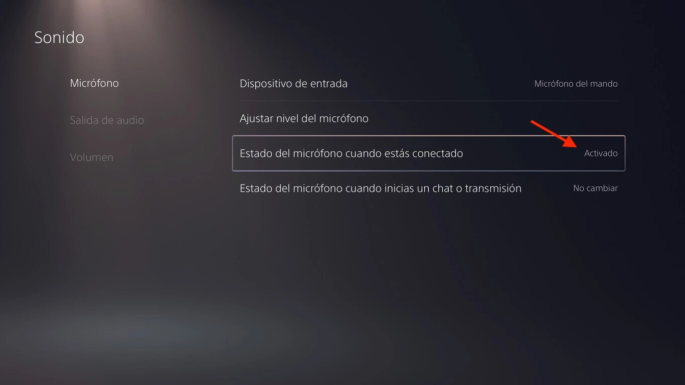
Ten en cuenta: según indica la propia PlayStation 5, si te unes a un chat de grupo o a un chat de voz de Discord para PS5, esta configuración no te silenciará en esas conversaciones privadas.
Silenciar el chat de voz con el control DualSense
Para una opción aún más rápida, puedes silenciar el micrófono directamente desde tu control:
- Enciende tu PlayStation 5 e inicia sesión con tu perfil.
- Presiona el botón del micrófono en tu control DualSense.
- Aparecerá una notificación e icono en pantalla indicando que el micrófono está desactivado.
De esta manera, tus grabaciones y partidas en línea no incluirán tu voz. Ten en cuenta que, a diferencia del método anterior, deberás repetir este proceso cada vez que enciendas tu PS5.
¡Listo! Con estos sencillos pasos podrás disfrutar de tu PS5 sin preocuparte por el chat de voz abierto.
















Gracias